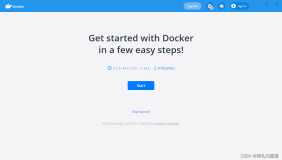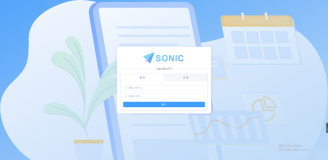本节书摘来自异步社区《智能路由器开发指南》一书中的第2章,第2.3节,作者 张永智,李章明,更多章节内容可以访问云栖社区“异步社区”公众号查看。
2.3 使用VirtualBox部署
首先将编译完成的安装文件openwrt-x86-generic-combined-ext4.img.gz解压缩,然后将解压后的img文件复制出来并转换为VirtualBox支持的vdi文件。
zhang@zhang-laptop:~/cc/bin/x86$ gunzip openwrt-x86-generic-combined- ext4.img.gz
zhang@zhang-laptop:~/cc/bin/x86$ cp openwrt-x86-generic-combined-ext4. img /mnt/将img文件转换为Virtualbox支持的vdi文件的转换命令为:
C:\Program Files\Oracle\VirtualBox>VBoxManage.exe convertfromraw -format VDI D:\ubuntu\openwrt-x86-generic-combined-ext4.img d:\ubuntu\ openwrt15.vdi
Converting from raw image file="D:\ubuntu\openwrt-x86-generic-combined- ext4.img"
to file="d:\ubuntu\openwrt15.vdi"...
Creating dynamic image with size 55050240 bytes (53MB)...使用VirtualBox来安装OpenWrt时,先在Virtualbox中选择新建虚拟计算机,类型为Linux,版本选择“Linux 2.6/3.x/4.x(32-bit)”,如图2-3所示。
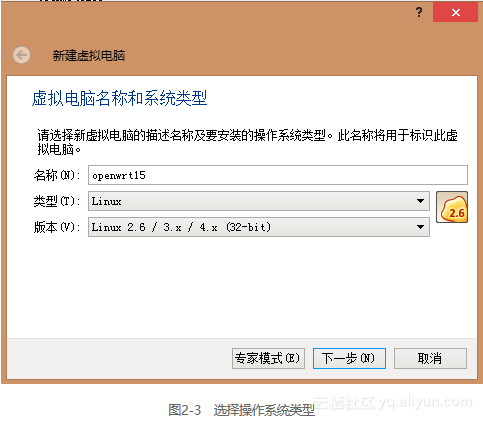
紧接着选择内存的大小,采用默认设置256MB即可。然后单击“下一步”继续进行设置。如图2-4所示。
最后选择“使用已有的虚拟硬盘文件(U)”。然后在硬盘上选择编译出来的openwrt- x86-generic-combined-ext4.vdi文件或者转换成功的openwrt15.vdi。单击“创建”,这时路由器虚拟计算机就创建完成了。如图2-5所示。
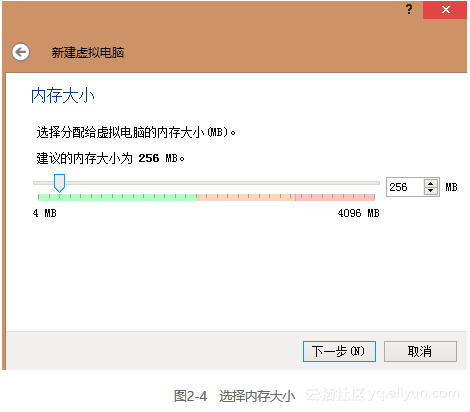
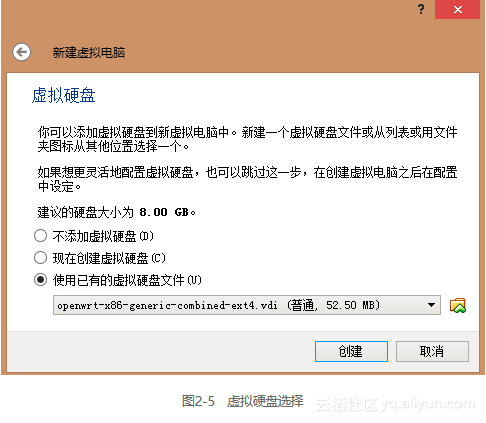
创建完成后,选择设置并且设置两个网卡接口,接口类型分别为“网络地址转换”和“Host Only”。如果在之前没有添加虚拟硬盘,可以在“设置→存储→控制器→控制器(IDE)”中添加虚拟硬盘,选择“openwrt15.vdi”即可。这时我们就可以启动OpenWrt了。启动完成后按Enter键即可登录到OpenWrt的终端中。注意某些版本在未启用串口时会启动失败。如图2-6所示,在图形用户界面下的“设置→串口→端口1”,在启用串口选项上打勾,即可成功启动。
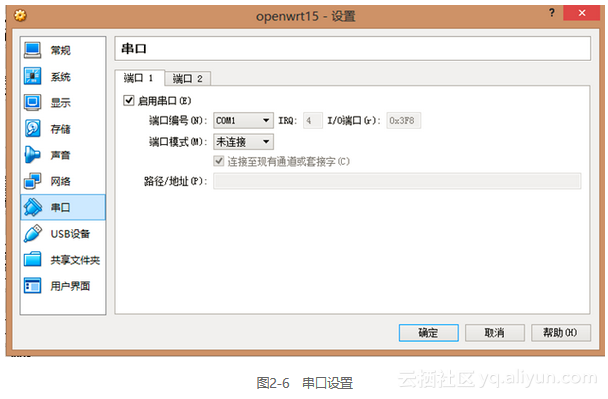
通常默认编译安装的OpenWrt路由器固件没有Web管理界面,因此需要我们通过opkg命令进行安装。
opkg update
opkg install luci
/etc/init.d/uhttpd enable
/etc/init.d/uhttpd start
/etc/init.d/firewall stop默认会不会打开HTTP管理服务?端口为80,并且防火墙会默认打开,通过外网不能访问HTTP管理页面服务。需要将防火墙关闭。
在VirtualBox中的网卡设置中NAT启动tcp端口转发,将主机端口的80端口转到子系统的80端口,这样就可以通过http://127.0.0.1 来访问路由器管理页面。